项目的原理是使用单独的机器做应用服务器,再用单独的机器做WEB服务器,从网络需要访问我们的应用的话,就会先经过我们的WEB服务器,再到达应用程序,这样子的好处是我们可以保护应用程序的机器位置,同时还可以实现流量控制负载均衡等。首先我们需要在应用服务器上启用Tomact项目,Tomcat的安装和配置不在这里做详细讲解
确认不同机器IP
在Windows下使用命令ipconfig查看IP地址,要看你使用的对应网卡的IPv4地址,如图我把应用部署在Windows上,应用服务器的IP是10.53.219.171
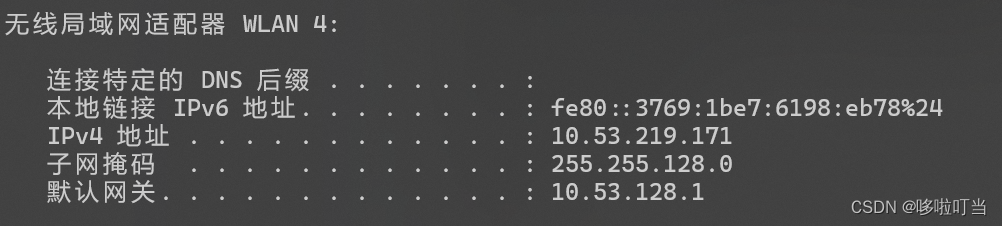
接着来看看我们的WEB服务器IP,用Linux机器可以用ipconfig查看机器的IP地址,我的服务器IP地址为172.24.65.44
安装Apache2
我使用的服务器为Ubuntu服务器,安装Apache服务的命令为
sudo apt install apache2安装好后可以用以下命令查看一下服务的运行状态
sudo systemctl status apache2 如下图所示表示运行正常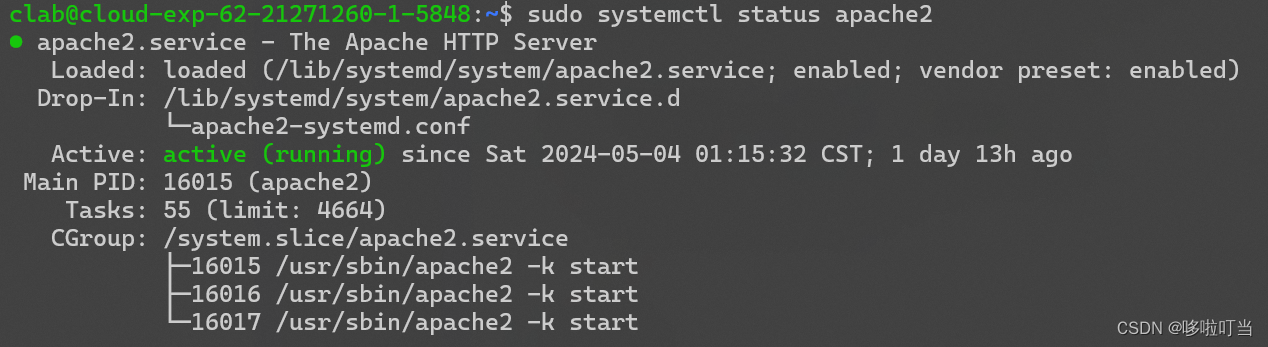
防火墙放行端口
sudo ufw allow 80
配置模块
我们要用到代理和htpp两个模块,相关的启动命令为
sudo a2enmod proxy
sudo a2enmod proxy_http加载完成两个模块之后可以重启一下Apach服务
sudo service apache2 restart编写配置文件
代理的配置文件要存放在这个文件夹 /etc/apache2/sites-enabled/ 配置文件一般以域名或者IP+.conf命名,比如我的服务器IP为172.24.65.44,我就新建一个172.24.65.44.conf,具体内容如下
<VirtualHost *:80>
ServerName 172.24.65.44
ProxyRequests Off
ProxyMaxForwards 100
ProxyPreserveHost On
#反代理要解析的ip 支持添加端口
ProxyPass / http://10.53.219.171:8080/
ProxyPassReverse / http://10.53.219.171:8080/
<Proxy *>
Order Deny,Allow
Allow from all
</Proxy>
</VirtualHost>配置好之后重启Apache
sudo service apache2 restart查看效果
代理成功,浏览器输入WEB服务器的IP被映射到了应用服务器的8080端口
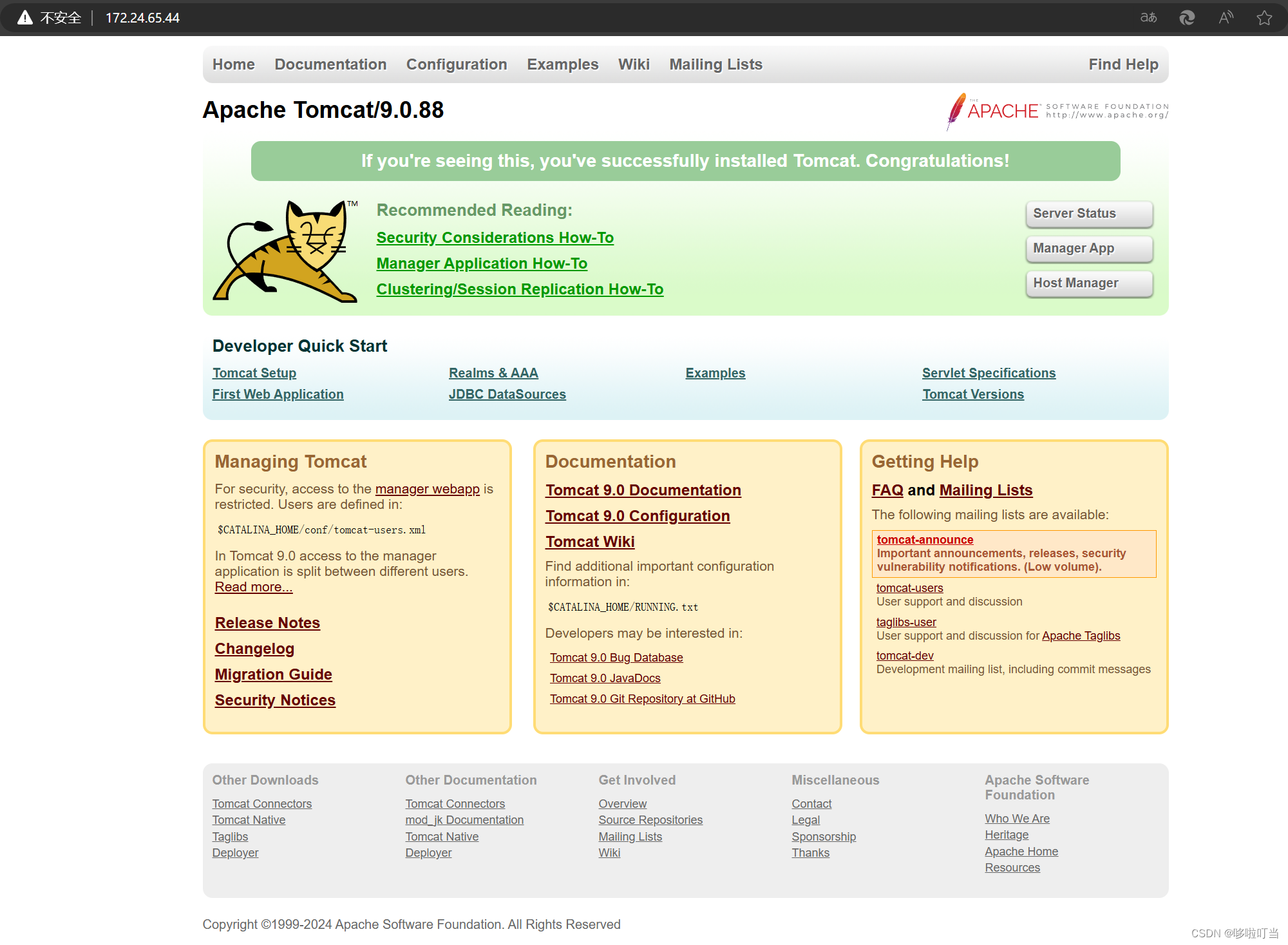








 本文介绍了如何通过将应用服务器和WEB服务器分开部署,利用Apache2进行代理和负载均衡,保护应用服务器并实现流量控制。步骤包括检查机器IP、安装Apache2、防火墙放行端口、配置代理模块及编写虚拟主机配置文件。
本文介绍了如何通过将应用服务器和WEB服务器分开部署,利用Apache2进行代理和负载均衡,保护应用服务器并实现流量控制。步骤包括检查机器IP、安装Apache2、防火墙放行端口、配置代理模块及编写虚拟主机配置文件。
















 1138
1138











 被折叠的 条评论
为什么被折叠?
被折叠的 条评论
为什么被折叠?










